亲,以下就是关于(关闭win10系统家庭组操作方法),由“WiFi之家网”整理!

原标题:”怎么关闭win10系统家庭组 win10系统家庭组关闭教程”相关电脑问题教程分享。 – 来源:WiFi之家网。
怎么关闭win10系统家庭组?电脑升级到win10系统后,磁盘使用出现100%,电脑变得非常的卡顿,有不少人的情况都是因为家庭组而起的。那么,win10系统家庭组怎么关闭?针对这个问题,下面,WiFi之家网小编就给大家介绍win10系统家庭组关闭教程。
1、首先在Win10桌面的此电脑图标上,点击鼠标右键,在右键菜单中,点击打开“管理”,如图。

win10系统
2、然后点击左侧下方的“服务”,然后在右侧找到 【HomeGroupListener】服务,双击打开,如图所示。
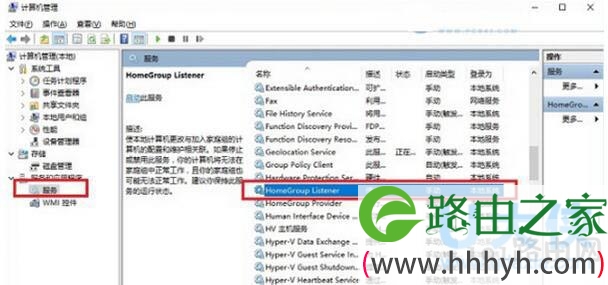
win10系统
3、双击打开HomeGroupListener属性后,先将服务状态设置为“停用”,然后将启动类型设置为“禁用”,并依次点击底部的“应用”和“确定”保存设置即可。
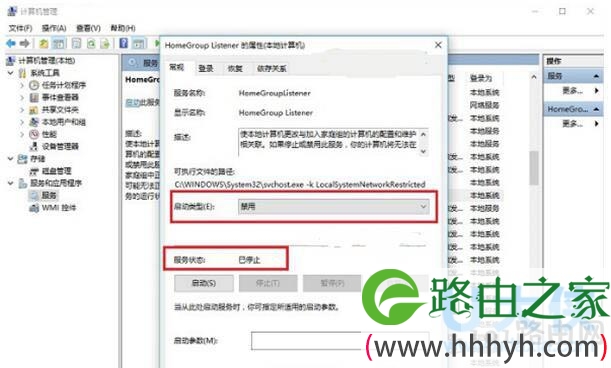
win10系统
以上就是win10系统家庭组关闭教程,
以上就是关于-常见问题-(关闭win10系统家庭组操作方法)的教程!
原创文章,作者:常见问题,如若转载,请注明出处:https://www.224m.com/122163.html

